教大家电脑win10快速开机
来源:Win7之家
时间:2023-08-09 12:27:18 224浏览 收藏
从现在开始,努力学习吧!本文《教大家电脑win10快速开机》主要讲解了等等相关知识点,我会在golang学习网中持续更新相关的系列文章,欢迎大家关注并积极留言建议。下面就先一起来看一下本篇正文内容吧,希望能帮到你!
电脑使用久了开机的时候往往比不上最开始的开机速度,下面小编教大家win10电脑如何快速开机的方法,有兴趣的小伙伴不要错过了。
1、打开win10电脑的【控制面板】。
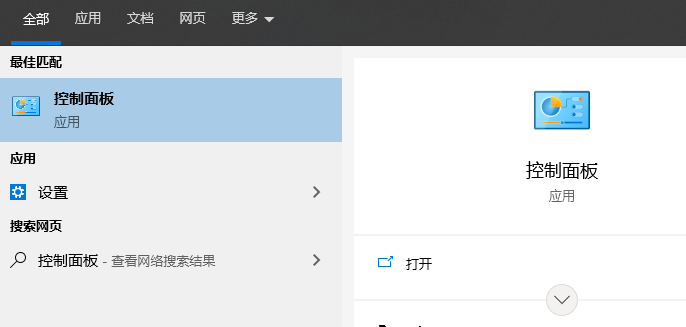
2、打开控制面板,选择查看方式为小图标,点击【电源选项】。
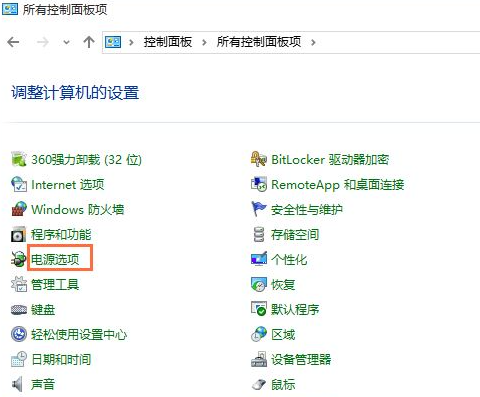
3、进入电源选项界面,点击【选择电源按钮的功能】。
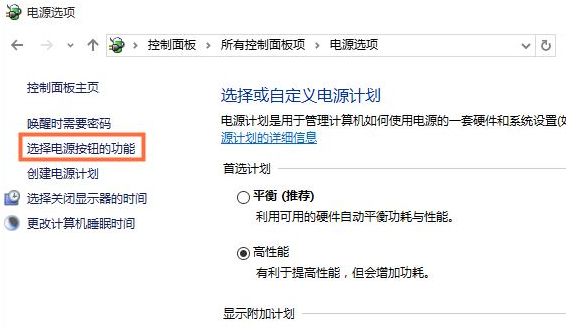
4、然后进入系统设置界面,先点击【更改当前不可用的设置】,然后勾选【启用快速启动】,点击保存修改即可。
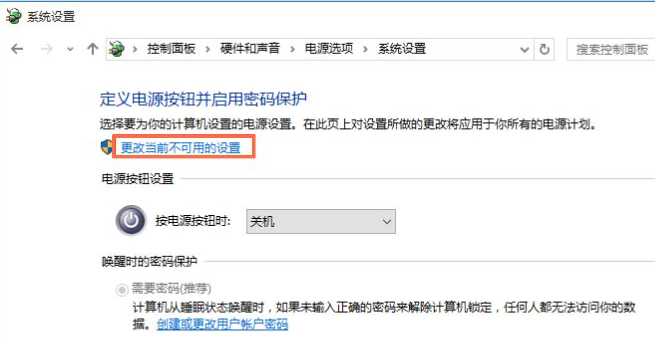
方法二
1、按住快捷键【WIN+R】,打开运行窗口,输入gpedit.msc,点击确定。
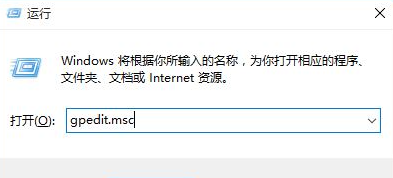
2、打开本地组策略编辑器,依次点击【管理模板】——【系统】——【关机】,然后双击【要求使用快速启动】。此时会弹出【要求使用快速启动】窗口,勾选【已启动】,点击确定即可。
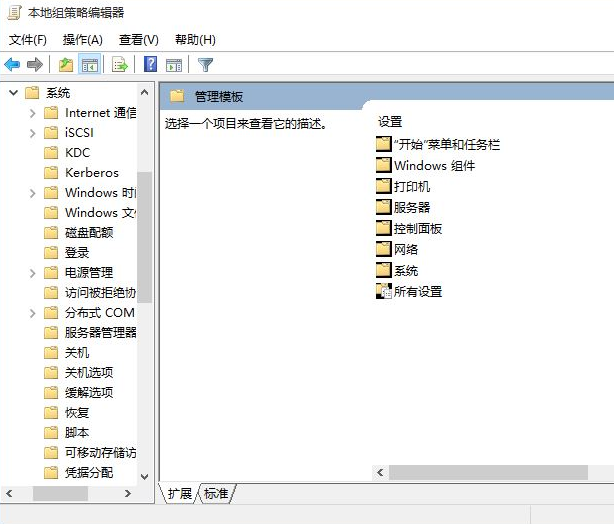
以上就是win10电脑快速开机的方法了,希望对大家有帮助。
本篇关于《教大家电脑win10快速开机》的介绍就到此结束啦,但是学无止境,想要了解学习更多关于文章的相关知识,请关注golang学习网公众号!
声明:本文转载于:Win7之家 如有侵犯,请联系study_golang@163.com删除
相关阅读
更多>
-
501 收藏
-
501 收藏
-
501 收藏
-
501 收藏
-
501 收藏
最新阅读
更多>
-
125 收藏
-
175 收藏
-
354 收藏
-
325 收藏
-
120 收藏
-
303 收藏
-
368 收藏
-
194 收藏
-
202 收藏
-
285 收藏
-
489 收藏
-
478 收藏
课程推荐
更多>
-

- 前端进阶之JavaScript设计模式
- 设计模式是开发人员在软件开发过程中面临一般问题时的解决方案,代表了最佳的实践。本课程的主打内容包括JS常见设计模式以及具体应用场景,打造一站式知识长龙服务,适合有JS基础的同学学习。
- 立即学习 543次学习
-

- GO语言核心编程课程
- 本课程采用真实案例,全面具体可落地,从理论到实践,一步一步将GO核心编程技术、编程思想、底层实现融会贯通,使学习者贴近时代脉搏,做IT互联网时代的弄潮儿。
- 立即学习 516次学习
-

- 简单聊聊mysql8与网络通信
- 如有问题加微信:Le-studyg;在课程中,我们将首先介绍MySQL8的新特性,包括性能优化、安全增强、新数据类型等,帮助学生快速熟悉MySQL8的最新功能。接着,我们将深入解析MySQL的网络通信机制,包括协议、连接管理、数据传输等,让
- 立即学习 500次学习
-

- JavaScript正则表达式基础与实战
- 在任何一门编程语言中,正则表达式,都是一项重要的知识,它提供了高效的字符串匹配与捕获机制,可以极大的简化程序设计。
- 立即学习 487次学习
-

- 从零制作响应式网站—Grid布局
- 本系列教程将展示从零制作一个假想的网络科技公司官网,分为导航,轮播,关于我们,成功案例,服务流程,团队介绍,数据部分,公司动态,底部信息等内容区块。网站整体采用CSSGrid布局,支持响应式,有流畅过渡和展现动画。
- 立即学习 485次学习
